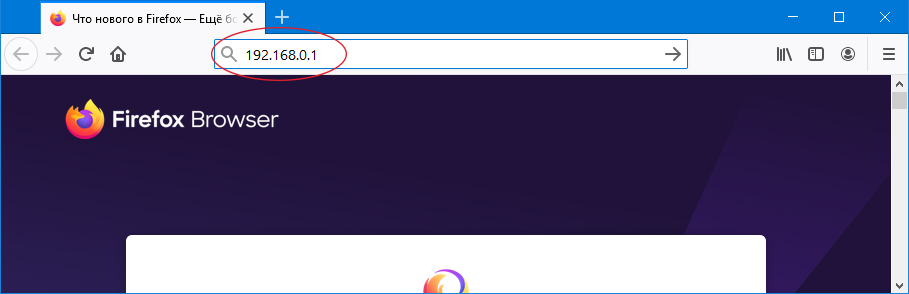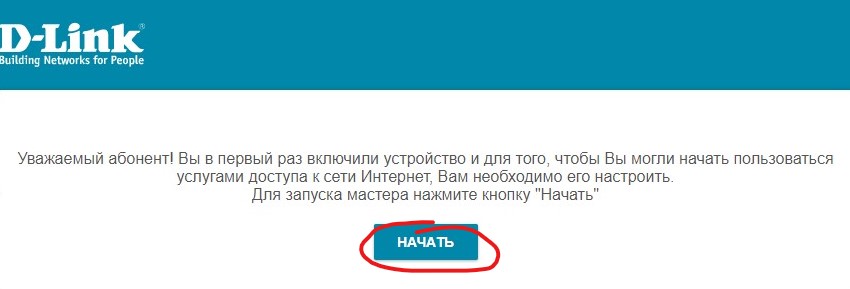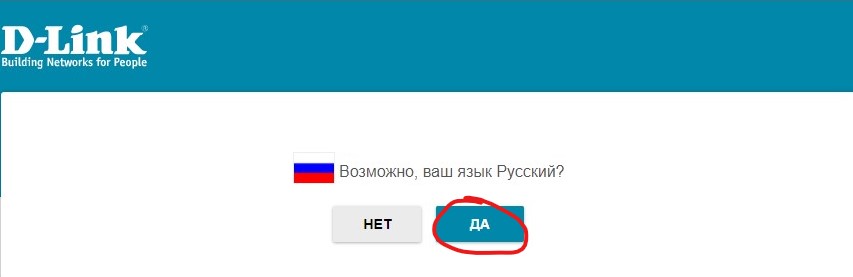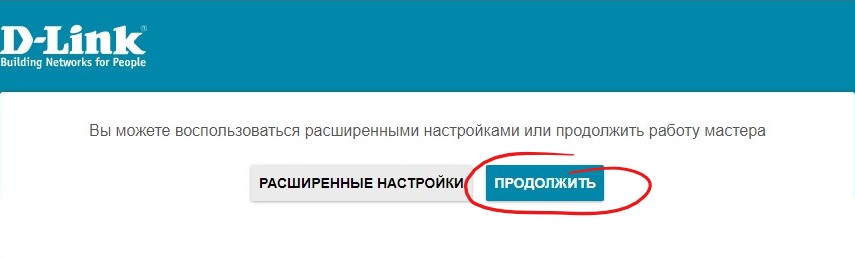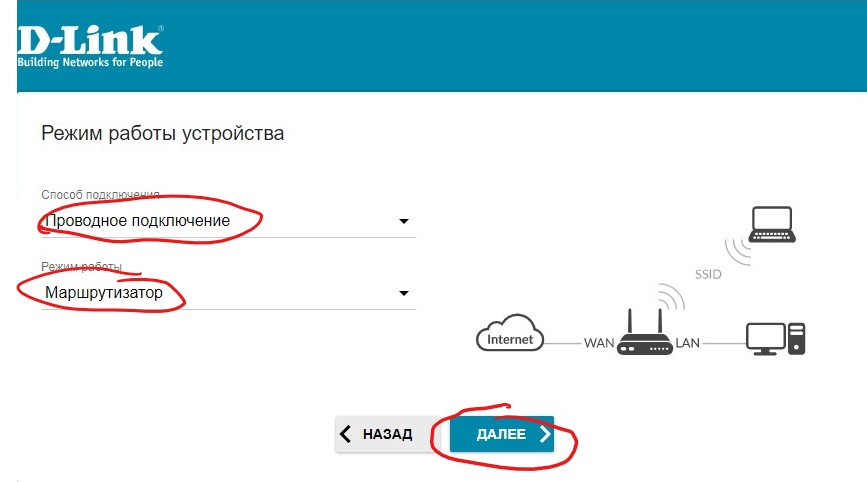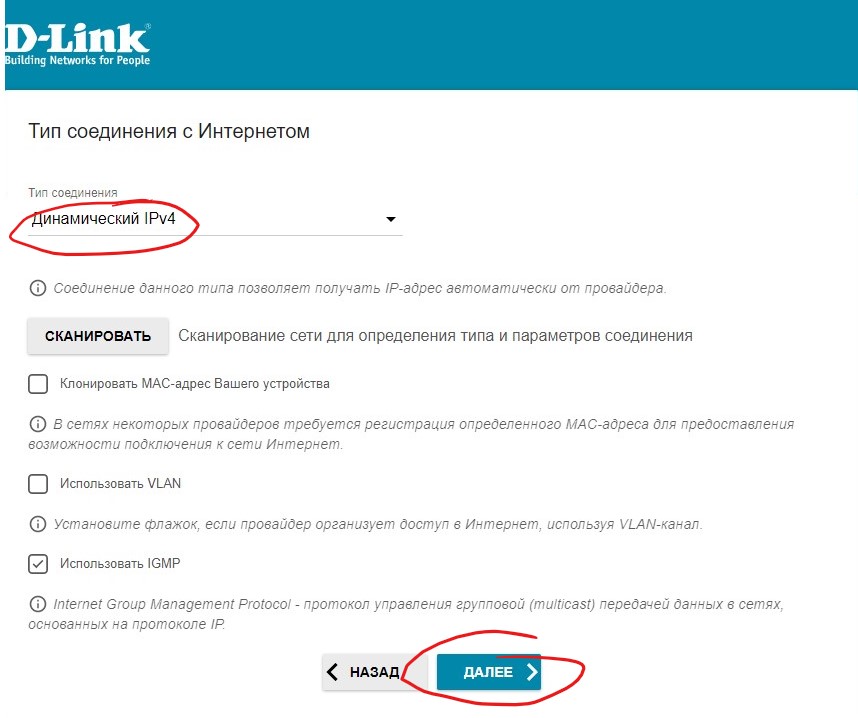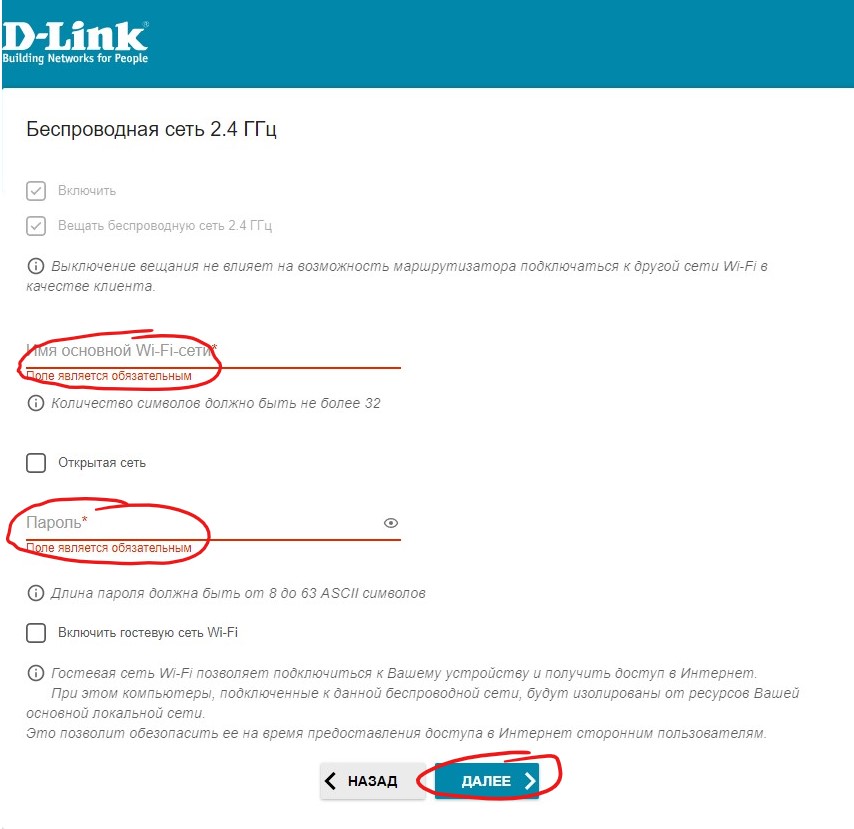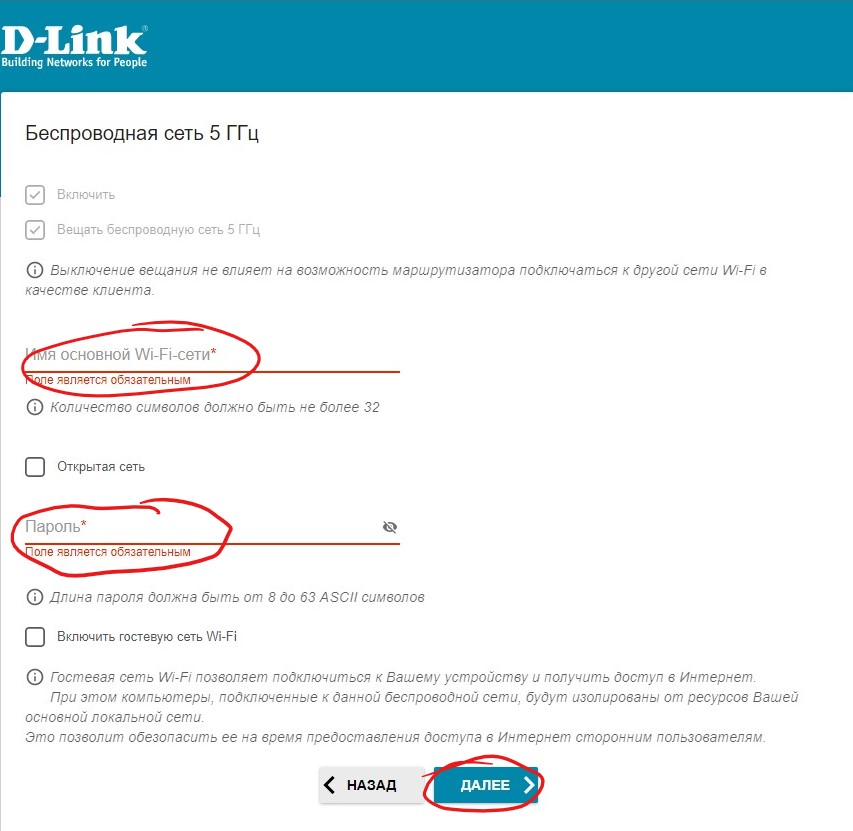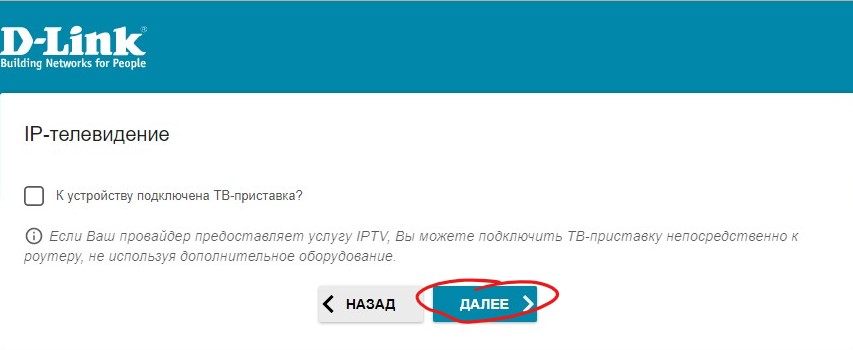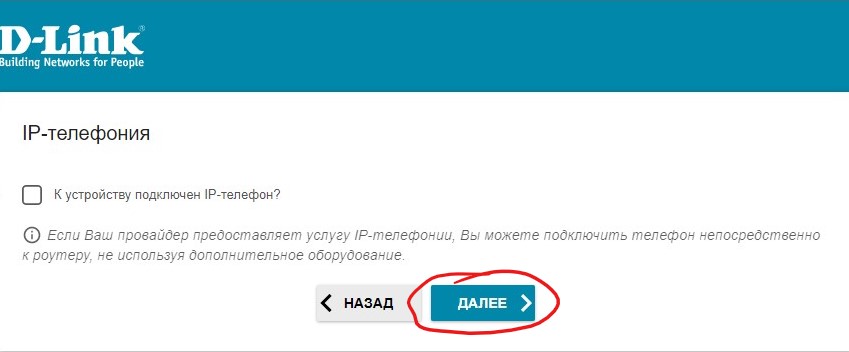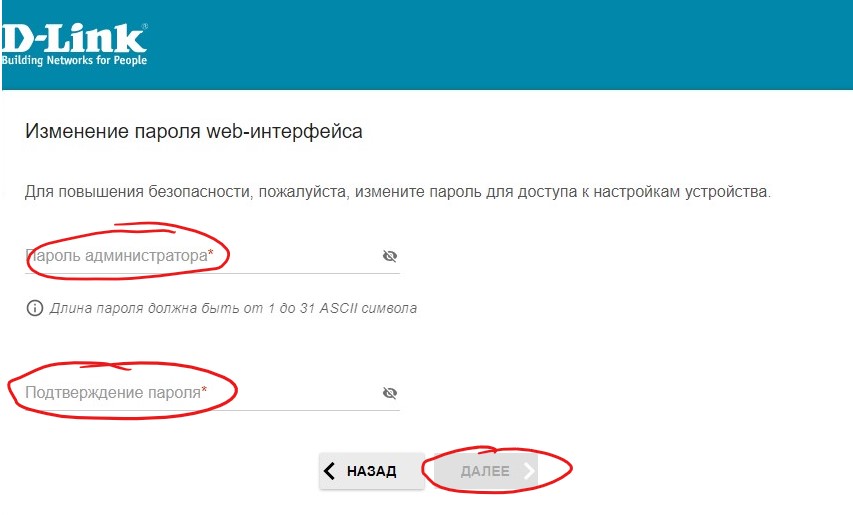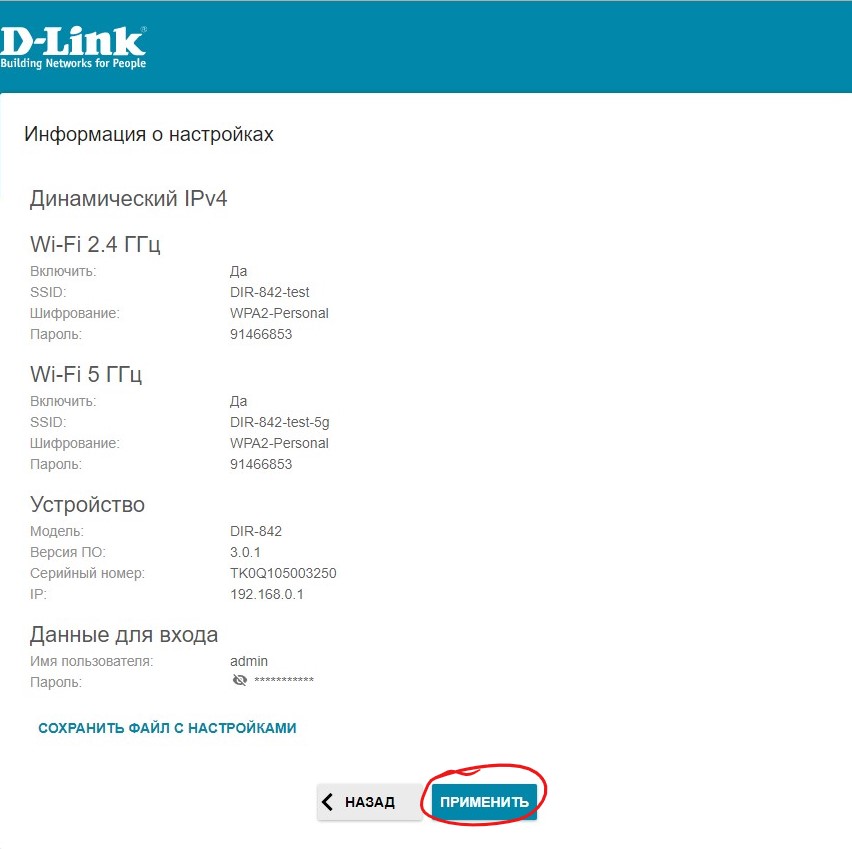Настроить роутер мтс dir 842
[red]Настройка роутера D-Link Dir-842 от МТС Удмуртия.
Для доступа в web-интерфейс:[/red]
1.Подключите устройство к компьютеру проводом (поставляющемся в комплекте) или по WI-FI (так же можно с телефона).
2.Откройте интернет Браузер (Internet Explorer, Mozilla Fierfox, Google Chrome и т.д.)
3.Введите в адресной строке http://192.168.1.1
4.Войдите в систему, используя Логин: admin, Пароль: admin
Внимание если вам уже настраивали роутер специалисты мтс то Пароль будет admin1
5.Выберите в меню раздел «Начальная настройка» > Ок Нажмите кнопку «Далее» > Начать.
6.Выберите Язык меню (автоматически руский) > «Да»
7.Для настройки маршрутизатора с помощью Мастера, нажмите «Продолжить»
8.В пункте «Тип соединения» выберите PPPoE. Имя пользователя — логин для доступа в интернет из договора, Пароль- пароль из договора. Имя сервиса — МТС.
Внимание Если у вас нету в договоре Логина и Пароля позвоните в МТС 0890 и узнайте его.
9.Нажимаем «Далее» для сохранения настроек.
[red]Настрайваем подключение Wi-Fi[/red]
1.Пароль по умолчанию для Wi-Fi сети указан на наклейке задней панели. В роутере уже настроена беспроводная сеть диапазона 2,4 ГГц и 5 ГГц.
2.Для редактирования названия сети необходимо перейти в «Начало» > Настройка Wi-Fi/
3. На странице Беспроводная сеть 2.4 ГГц в поле Имя основной сети Wi-Fi задайте введите название для беспроводной сети.
4.В поле «Пароль» введите свой пароль Wi-Fi или оставьте прежнее значение. С сетью 5 ГГц проводим те же действия.
[red]Настраиваем подключение телевизора IPTV.[/red]
1.Заходим в «Настройки соединений» выбираем WAN далее «Расширеный режим»

2.Создаем новое подключение жмем + далее «Все настройки» и вводим следующие значения:


3.Выбираем «статистический IPv4»
MAC-адрес: E0:1C:FC:11:5D:08
IP-адрес: 1.0.0.1
Маска подсети: 255.255.255.252
IP-адрес шлюза: 1.0.0.2
Первичный DNS: 1.0.0.2

5. Ниже в пункте «Разное» активируем значения «NAT» и «Сетевой экран».

Все готово ваш роутер полностью настроен.
Настроить роутер мтс dir 842
[red]Настройка роутера D-Link Dir-842 от МТС Удмуртия.
Для доступа в web-интерфейс:[/red]
1.Подключите устройство к компьютеру проводом (поставляющемся в комплекте) или по WI-FI (так же можно с телефона).
2.Откройте интернет Браузер (Internet Explorer, Mozilla Fierfox, Google Chrome и т.д.)
3.Введите в адресной строке http://192.168.1.1
4.Войдите в систему, используя Логин: admin, Пароль: admin
Внимание если вам уже настраивали роутер специалисты мтс то Пароль будет admin1
5.Выберите в меню раздел «Начальная настройка» > Ок Нажмите кнопку «Далее» > Начать.
6.Выберите Язык меню (автоматически руский) > «Да»
7.Для настройки маршрутизатора с помощью Мастера, нажмите «Продолжить»
8.В пункте «Тип соединения» выберите PPPoE. Имя пользователя — логин для доступа в интернет из договора, Пароль- пароль из договора. Имя сервиса — МТС.
Внимание Если у вас нету в договоре Логина и Пароля позвоните в МТС 0890 и узнайте его.
9.Нажимаем «Далее» для сохранения настроек.
[red]Настрайваем подключение Wi-Fi[/red]
1.Пароль по умолчанию для Wi-Fi сети указан на наклейке задней панели. В роутере уже настроена беспроводная сеть диапазона 2,4 ГГц и 5 ГГц.
2.Для редактирования названия сети необходимо перейти в «Начало» > Настройка Wi-Fi/
3. На странице Беспроводная сеть 2.4 ГГц в поле Имя основной сети Wi-Fi задайте введите название для беспроводной сети.
4.В поле «Пароль» введите свой пароль Wi-Fi или оставьте прежнее значение. С сетью 5 ГГц проводим те же действия.
[red]Настраиваем подключение телевизора IPTV.[/red]
1.Заходим в «Настройки соединений» выбираем WAN далее «Расширеный режим»

2.Создаем новое подключение жмем + далее «Все настройки» и вводим следующие значения:


3.Выбираем «статистический IPv4»
MAC-адрес: E0:1C:FC:11:5D:08
IP-адрес: 1.0.0.1
Маска подсети: 255.255.255.252
IP-адрес шлюза: 1.0.0.2
Первичный DNS: 1.0.0.2

5. Ниже в пункте «Разное» активируем значения «NAT» и «Сетевой экран».

Все готово ваш роутер полностью настроен.
Настройка DIR-842
Для настройки роутера вам понадобится попасть в его web-интерфейс.
Откройте ваш браузер, в адресной строке введите адрес web-интерфейса роутера, по умолчанию: http://192.168.0.1/
После того как вы ввели адрес и нажали клавишу Enter, откроется страница конфигурирования устройства.
В способе подключения укажите «Проводное подключение»
Режим работы выберите «Маршрутизатор»
Нажмите «Далее»
Тип соединения укажите «Динамический IPv4»
Нажмите «Далее»
Настройка сети 2.4 ГГц.
Введите имя основной сети, это то как будет отображаться Ваша беспроводная сеть при поиске для подключения.
Введите пароль на беспроводную сеть.
Нажмите на «Далее»
Настройка сети 5 ГГц.
Введите имя основной сети, это то как будет отображаться Ваша беспроводная сеть при поиске для подключения.
Введите пароль на беспроводную сеть.
Нажмите на «Далее»
Укажите логин и пароль для администрирования роутера, рекомендуем его не забывать.
Перепроверьте выполненые настройки и нажмите «Применить» и дождитесь окончания принятия изменений.
Маршрутизатор готов к работе!
контакт-центр: 8 (812) 595-81-21 тех. поддержка: 8 (812) 595-81-22
Создание сайта — ИНСТАРКОМ
Телефон в Санкт-Петербурге
Обращаем ваше внимание на то, что данный интернет-сайт носит исключительно информационный характер и ни при каких условиях не является публичной офертой, определяемой положениями Статьи 437 (2) Гражданского кодекса Российской Федерации. Для получения подробной информации о наличии и стоимости указанных услуг, пожалуйста, обращайтесь к менеджерам отдела клиентского обслуживания с помощью специальной формы связи или по телефону: (812) 595-81-21.